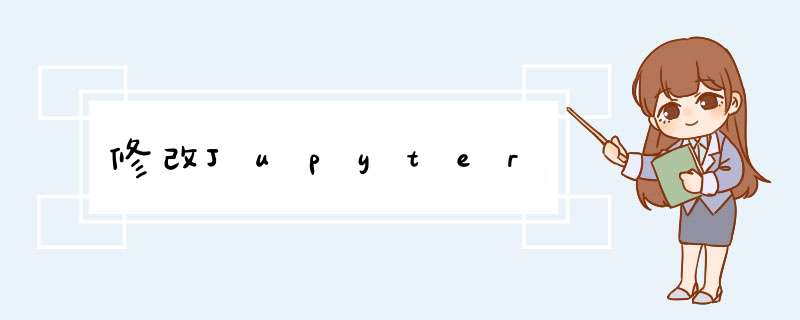
- 修改默认文件
- 先找到配置文件
- 修改默认配置文件
- 修改程序属性
参考大神链接: https://blog.csdn.net/qq_45947969/article/details/108969924
在anaconda当中使用Jupyter(Notebook)时候,打开的时候,默认位置在c盘下面很复杂的位置,不利于我们找到自己所编写的程序文件,就想要改变默认的文件保存位置为自己想要的位置。
如:我想要改变我代码文件的保存位置为E:\Jupyter_files
修改默认文件 先找到配置文件 1、打开 Anaconda Prompt
2、在其中输入 jupyter notebook --generate-config
此时显示出默认配置文件的地址,如下图:
3、根据显示出来的地址找到相应的配置文件,如下图:
1、将上述的 jupyter_notebook_config.py 用文件编辑器打开,我这里使用的为Notepad++。
如下图:
2、然后找到 #c.NotebookApp.notebook_dir = ‘’,一般在文件编辑器当中可以使用Ctrl+F的方式进行寻找,这样更方便一些。
找到的结果如下图:
3、将#c.NotebookApp.notebook_dir = ‘’前面的#去除掉,使得这行命令起作用。
再将自己新建的路径放进后面的双引号当中,我新建的路径为E:\Jupyter_files,则将其放入双引号中,保存退出即可,如下图:
1、在开始菜单找到“Jupyte Notebook”快捷键,鼠标右击 – 更多 – 打开文件位置
2、找到对应的“Jupyte Notebook”快捷图标,鼠标右击 – 属性 – 目标,去掉后面的 “%USERPROFILE%/”,然后点击“应用”,“确定” ,如下图。
3、再次打开Jupyte Notebook即可,结果如下图:
欢迎分享,转载请注明来源:内存溢出

 微信扫一扫
微信扫一扫
 支付宝扫一扫
支付宝扫一扫
评论列表(0条)